17.1. FIC-Connection SDPF クラウド/サーバーを購入する¶
購入済のFIC-Routerから、SDPF クラウド/サーバーのロジカルネットワークに接続する手順を説明します。
17.1.1. 事前に準備いただくもの¶
接続先のSDPF クラウド/サーバーの「テナントID」
接続先のSDPF クラウド/サーバーの「API鍵」※1 ※2
接続先のSDPF クラウド/サーバーの「API秘密鍵」※1 ※2
/30の 接続ネットワークアドレス を2つ ※3
購入済の FIC-Router ※4
注釈
- ※1 API鍵、API秘密鍵を取得するアカウントは、接続先のSDPF クラウド/サーバーテナントへのアクセス権が必要です。
- ※2 購入時に入力するAPI鍵、API秘密鍵は、FIC-Connection SDPFクラウド/サーバーを作成する際の承認プロセスでのみ利用しております。そのため、購入後にAPI鍵/API秘密鍵を再生成しても、既存のコネクションへの対応は必要なく、通信影響もございません。
- ※3 以下のアドレスは接続ネットワークアドレスとしてご利用いただけません。
- 接続元FIC-Routerの 網内利用アドレス と重複したアドレス
- 接続元FIC-Routerに導入されたFIC-FW/FIC-NATの 接続アドレス と重複したアドレス
- 接続元FIC-Routerに接続されているFIC-Connectionの 接続ネットワークアドレス と重複したアドレス
- こちら に記載された条件を満たさないアドレス
- ※4 購入済のFIC-RouterがSingle(非冗長)/Paird(冗長)構成のどちらの場合でも、本FIC-ConnectionはPaird構成として購入されます。
17.1.2. 購入の流れ¶
「エリアビュー」 画面左側のメニューの [コネクション] を押下すると、「コネクションのメニュー選択」 画面が開きます。
「コネクションのメニュー選択」 画面にて [スタンダード] を選択します。
「コネクションメニュー」 画面が表示されます。 [購入] ボタンを押下して 「コネクション購入メニュー」 画面を開いてください。
「コネクション購入メニュー」 画面にて [SDPF Cloud/Server FIC-GW] を選択してください。
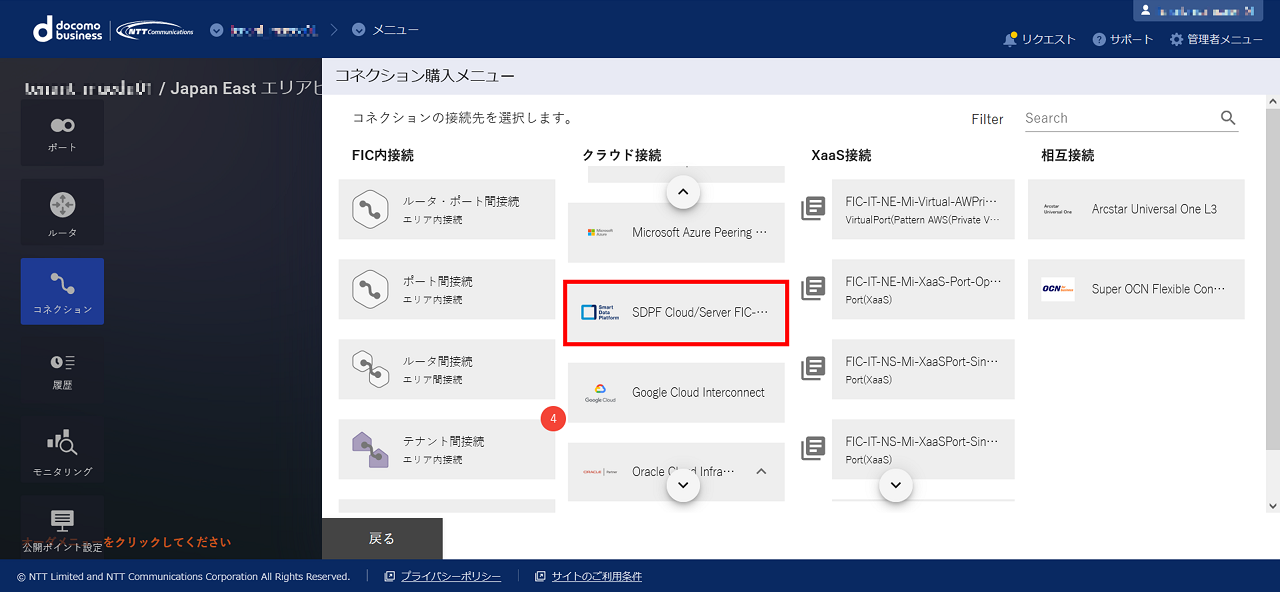
図 17.1.1 コネクション購入メニュー¶
「クラウド接続購入ガイダンス」 画面が表示されるので、 [次へ] を押下します。
「クラウド接続の購入手続き」 ダイアログに従って、接続元のFIC-Routerを指定してください。
「コネクションの購入情報入力 SDPF Cloud/Server」 画面にて必要な情報を入力して [確認] ボタンを押下します。
表 17.1.1 「コネクションの購入情報入力 SDPF Cloud/Server」画面入力項目一覧¶ 項番
入力項目
説明
購入後変更
1
コネクション名
〇
2
メニュー
「コネクションのメニュー選択」画面にて選択したメニューが表示されます。
×
3
接続帯域
〇
4
ルータID
固定値のID
×
5
Routing Group
×
6
BGP Filter Ingress
経路制御で利用するパラメータ を参照
〇
7
BGP Filter Egress
経路制御で利用するパラメータ を参照
〇
8
Connecting Point
接続先のSDPF クラウド/サーバーのリージョン詳細情報 を参照×
9
テナントID
接続先のSDPF クラウド/サーバーのテナントID(テナントIDの確認方法)
×
10
API鍵
接続先のSDPF クラウド/サーバーのAPI鍵(API鍵の確認方法)
×
11
API秘密鍵
接続先のSDPF クラウド/サーバーのAPI秘密鍵(API秘密鍵の確認方法)
×
12
接続ネットワークアドレス
/30のネットワークアドレス。 接続ネットワークアドレス を参照
×
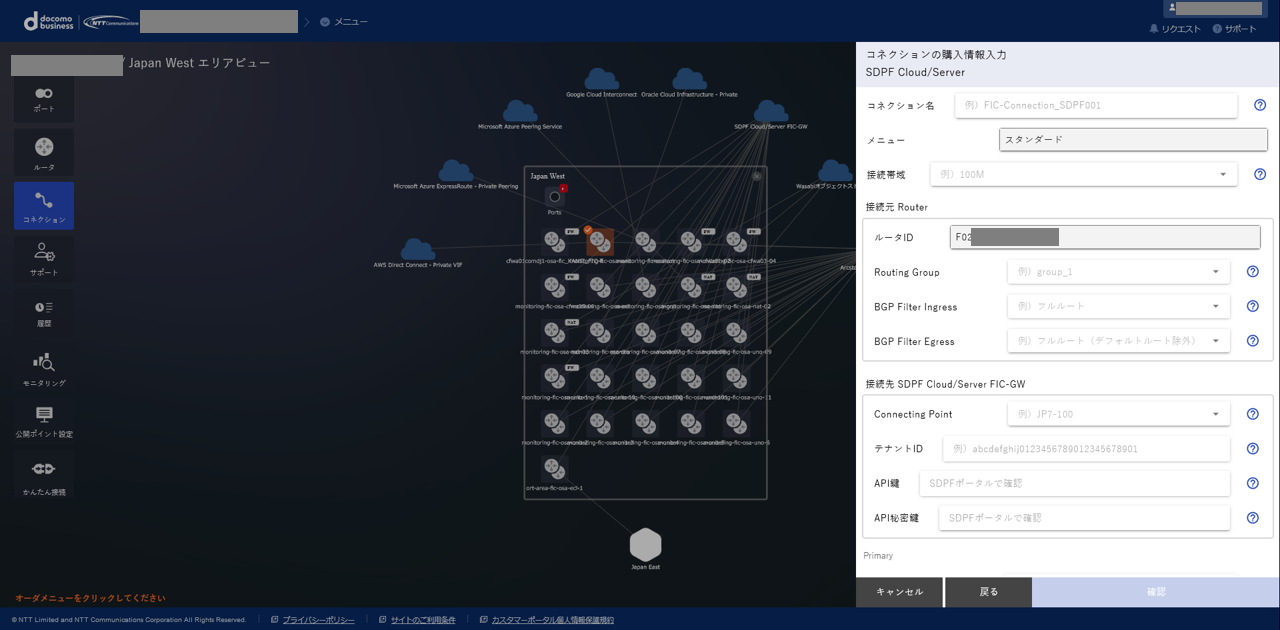
図 17.1.2 コネクションの購入情報入力(SDPF Cloud/Server)¶
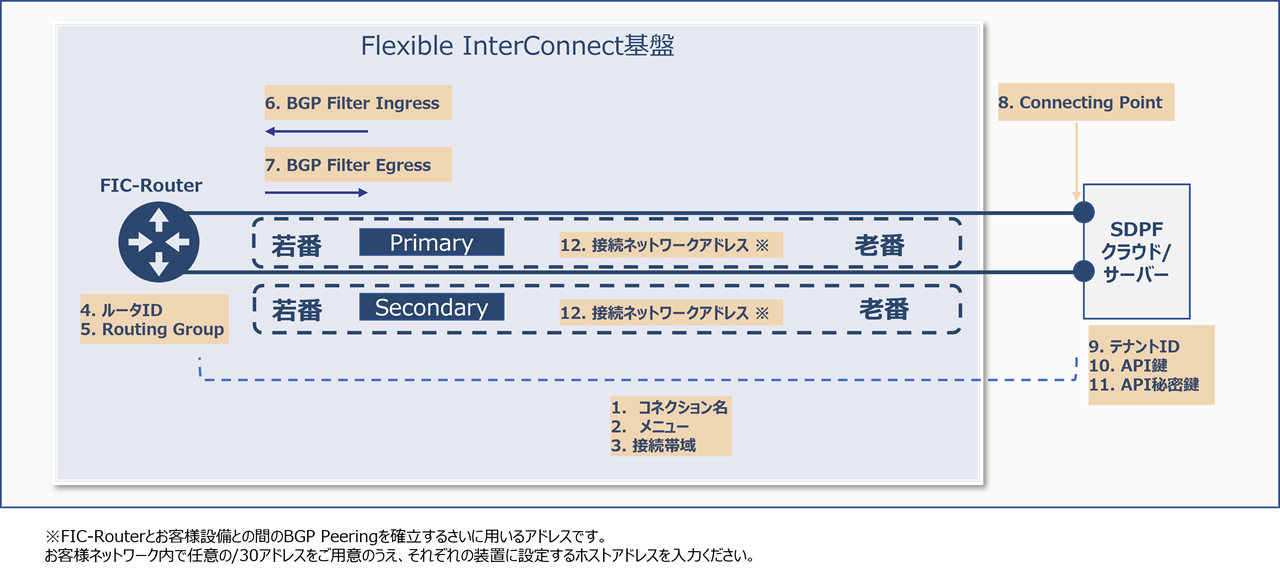
図 17.1.3 割り当てイメージ¶
内容を確認して [購入] すると、 「エリアビュー」 のFIC-Routerのアイコンから「SDPF Cloud/Server FIC-GW」のアイコンとの間が接続されます。 画面左側のサイドメニューから [履歴] ボタンを押下し、 申し込み履歴画面 でステータスが 「Completed」 となっていることを確認してください。
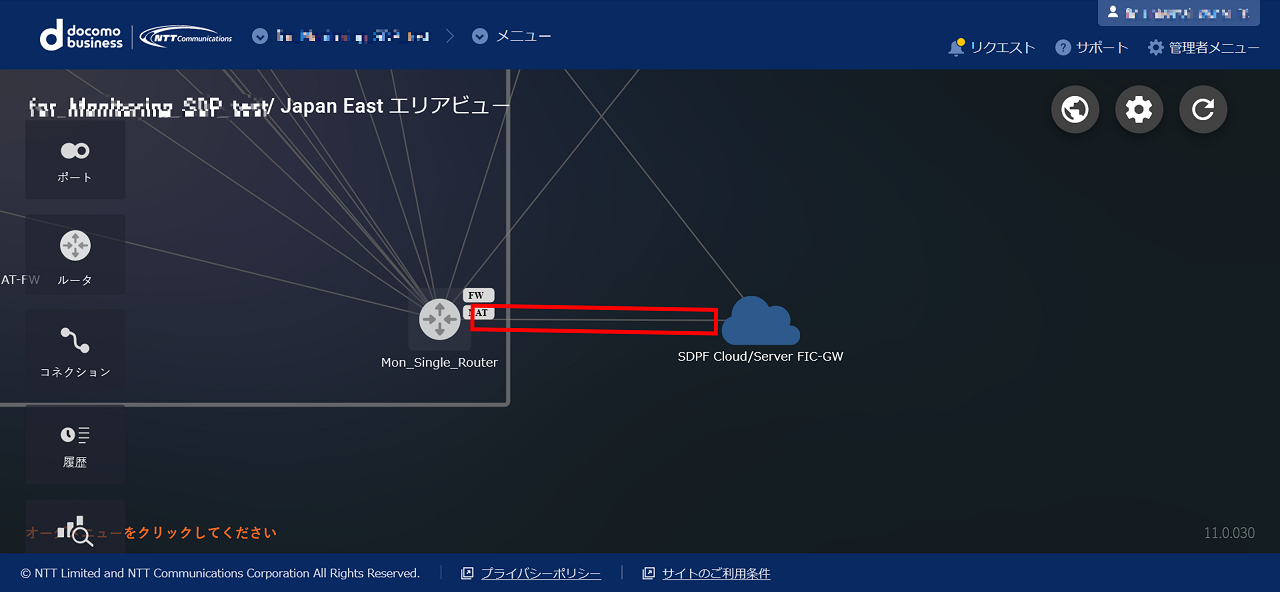
図 17.1.4 コネクション購入後¶
SDPF クラウド/サーバーのSmart Data Platformポータル上にて「クラウド/サーバー Flexible InterConnect接続ゲートウェイ」のメニューを選択し、FIC-Routerとの接続が完了していることを確認してください。
注釈
- SDPF クラウド/サーバー側が受信可能な経路数の上限は20,000です。FIC-Connectionを流れる経路数が経路数上限を超過した場合、BGP Downとなり通信断が発生します。お客さまにて経路を削減後、 BGPセッションクリア を実施いただくことで回復します。
- FIC側が受信可能な経路数の上限は110です。FIC-Connectionを流れる経路数が経路数上限を超過した場合、BGP Downとなり通信断が発生します。お客さまにて接続先事業者側の経路を削減後、FICにて BGPセッションクリア を実施いただくことで回復します。